每年的十月份都是情侶們喜結良緣的好日子,結婚時大家都會來到公園或廣場來拍一些外景,但是由于種種原因,拍出來的照片難免有一些美中不足,比如說下面這張照片就有些發灰,天空慘白,在大喜的日子里實在是有點煞風景。下面我們就用Photoshop還你晴朗的天空。
1、打開需要處理的數碼照片,如圖01所示。

圖1
2、選擇菜單欄中的“圖像”“調整”“亮度/對比度”,調整一下圖像,效果如圖02所示。

圖2
3、在工具箱中選擇“多邊形套索工具”,圈選天空中多余的電線,如圖03所示。

圖3
4、在工具箱中選擇“修補”工具,在工具選項中設置修補菜單欄勾選“源”,然后拖動選區到空白的天空上,此時電線將被清除,如圖04所示。
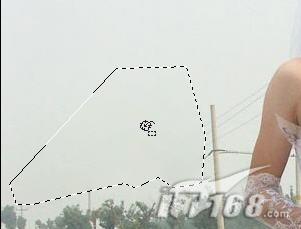
圖4
5、用同樣的方法將其余部分的電線清除,然后再選擇工具箱中的“仿制圖章工具”將剩余的電線桿和一些細節的部分清除,畫面效果如圖05所示。

圖5
6、下面我們將天空和人物、背景分開,選擇菜單欄中的“濾鏡”“抽出”,打開抽出命令對話框,在左側的工具欄中選擇“邊緣高光工具”,在右側的選項欄中將筆刷尺寸設為20,然后在圖像中天空與樹叢和人物的交界處涂抹綠色高光,效果如圖06所示。
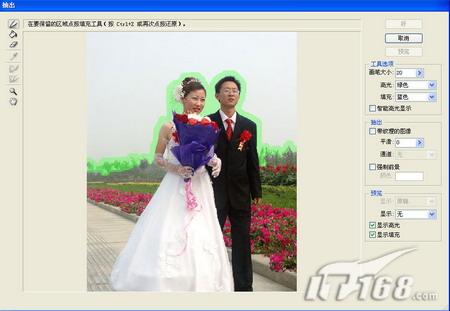
圖6
7、涂抹是要注意樹叢空隙的小塊天空,涂抹過了的地方,選擇左邊的“橡皮擦工具”將其擦除。涂抹完后,選擇“填充工具”,在圖像需要保留的部分(除天空以外的部分)上單擊填充顏色。在選項欄中將光滑度設置為2,效果如圖07所示。
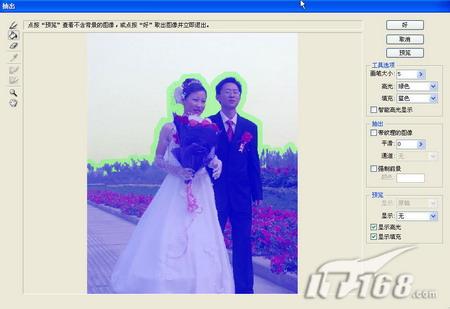
圖7
推薦設計

優秀海報設計精選集(8)海報設計2022-09-23

充滿自然光線!32平米精致裝修設計2022-08-14

親愛的圖書館 | VERSE雜誌版版式設計2022-07-11

生活,就該這麼愛!2022天海報設計2022-06-02
最新文章

5個保姆級PS摳圖教程,解photoshop教程2023-02-24

合同和試卷模糊,PS如何讓photoshop教程2023-02-14

PS極坐標的妙用photoshop教程2022-06-21

PS給數碼照片提取線稿photoshop教程2022-02-13
















